Il est très utile d'ajouter des signets sur vos fichiers PDF, en particulier sur des documents techniques, des modes d'emploi ou des livres électroniques. Si vous ajoutez des signets sur un fichier PDF, vous pourrez facilement et efficacement avoir accès à une partie spécifique ce celui-ci. Dans cet article, nous allons vous expliquer comment ajouter des signets sur vos fichiers PDF sur Windows avec PDFelement .
 100% sécurité garantie
100% sécurité garantie  100% sécurité garantie
100% sécurité garantie  100% sécurité garantie
100% sécurité garantie Pour ajouter des signets sur vos fichiers PDF, vous avez besoin d’un outil PDF. Il existe de nombreux outils PDF sur Internet. Cependant, si vous souhaitez lire, annoter et parcourir simplement vos fichiers PDF, il est préférable d’utiliser un outil professionnel : en l’occurrence, PDFelement. C'est plus qu'un outil d’édition PDF, c’est aussi un lecteur PDF puissant qui vous permet de créer des signets.

Tout d’abord, télécharger Wondershare PDFelement. Une version Windows et une version Mac sont disponibles. Téléchargez la bonne version pour votre ordinateur et installez-la ensuite sur votre ordinateur.
 100% sécurité garantie
100% sécurité garantie  100% sécurité garantie
100% sécurité garantie  100% sécurité garantie
100% sécurité garantie Procédure à suivre pour ajouter des signets sur vos PDF sur Windows 10/8/7 :
Étape 1. Ajouter des signets sur des fichiers PDF
Avec l’outil PDF de Windows, allez dans l’onglet « Acceuil » et selectionnez du texte dont vous pouvez ajouter le signet, faites un clic droit et choisissez « Ajouter un signet ». Vous verrez qu'un nouveau signet est ajouté sur la page PDF ouverte. Tous les signets supplémentaires sont tous affichés sur le côté gauche de l'interface principale. Renommez le signet nouvellement ajouté.
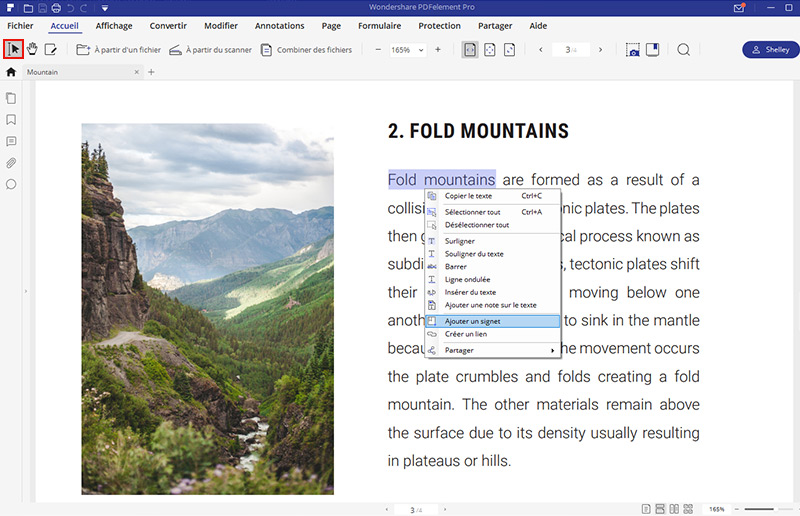
Étape 2. Editer les signets d’un fichier PDF
Si vous souhaitez éditer des signets, ajoutez un enfant ou une tante à vos signets, renommer, supprimer, étendre des signets, allez dans le panneau des signets et faites un clic droit sur le signet que vous souhaitez éditer afin de voir toutes les options possibles.
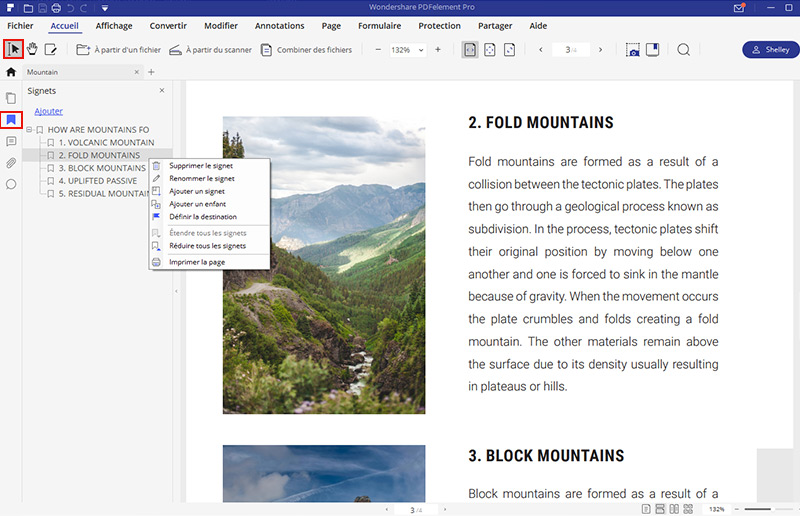
Convertir Excel
-
Excel en PDF
- Excel en PDF Paysage
- Excel vers PDF Ajuster à la page
- Multiples Excel vers PDF
- Excel vers PDF sans perdre le formatage
- XLSB vers PDF
- Convert Excel en PDF
- Excel au format PDF hors ligne
- Convertir XLSM en PDF
- XLSM vers XLSX/XLS
- XLSB vers PDF
- Excel vers PDF en ligne
- Convertisseur Excel vers PDF en ligne
- Convertir XLSX en PDF
- Convertisseur XLS en PDF
- Enregistrer Excel en PDF
- Exporter Excel en PDF
- Transformer Excel en PDF
-
PDF en Excel
-
Convertisseur Excel
-
Ajouter un PDF à Excel
-
Convert en Excel
 100% sécurité garantie
100% sécurité garantie



